Excel: كيفية تصفية الجدول المحوري حسب الشهر
في كثير من الأحيان، قد ترغب في تصفية صفوف الجدول المحوري في Excel بناءً على الشهر.
لحسن الحظ، من السهل القيام بذلك عن طريق استخدام خيار عوامل تصفية التاريخ في القائمة المنسدلة لعمود تسميات الصفوف في الجدول المحوري.
يوضح المثال التالي كيفية القيام بذلك بالضبط.
مثال: تصفية PivotTable حسب الشهر في Excel
لنفترض أن لدينا مجموعة البيانات التالية في Excel والتي توضح عدد المبيعات التي أجرتها الشركة في تواريخ مختلفة:
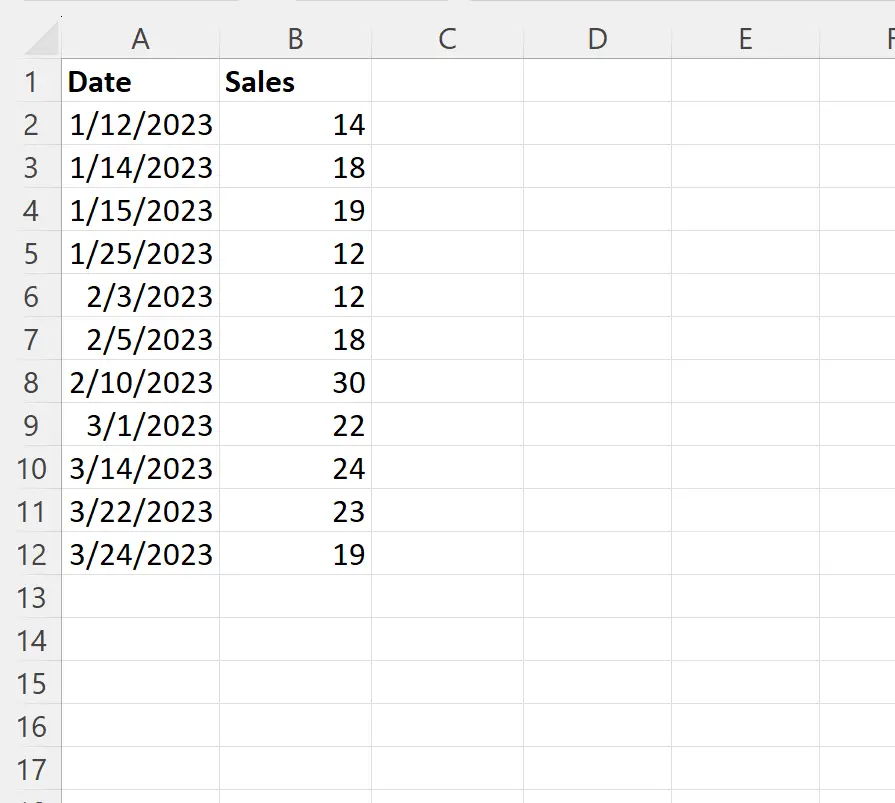
لنفترض الآن أننا أنشأنا الجدول المحوري التالي الذي يعرض التواريخ في العمود الأول ومجموع المبيعات لكل تاريخ في العمود الثاني:
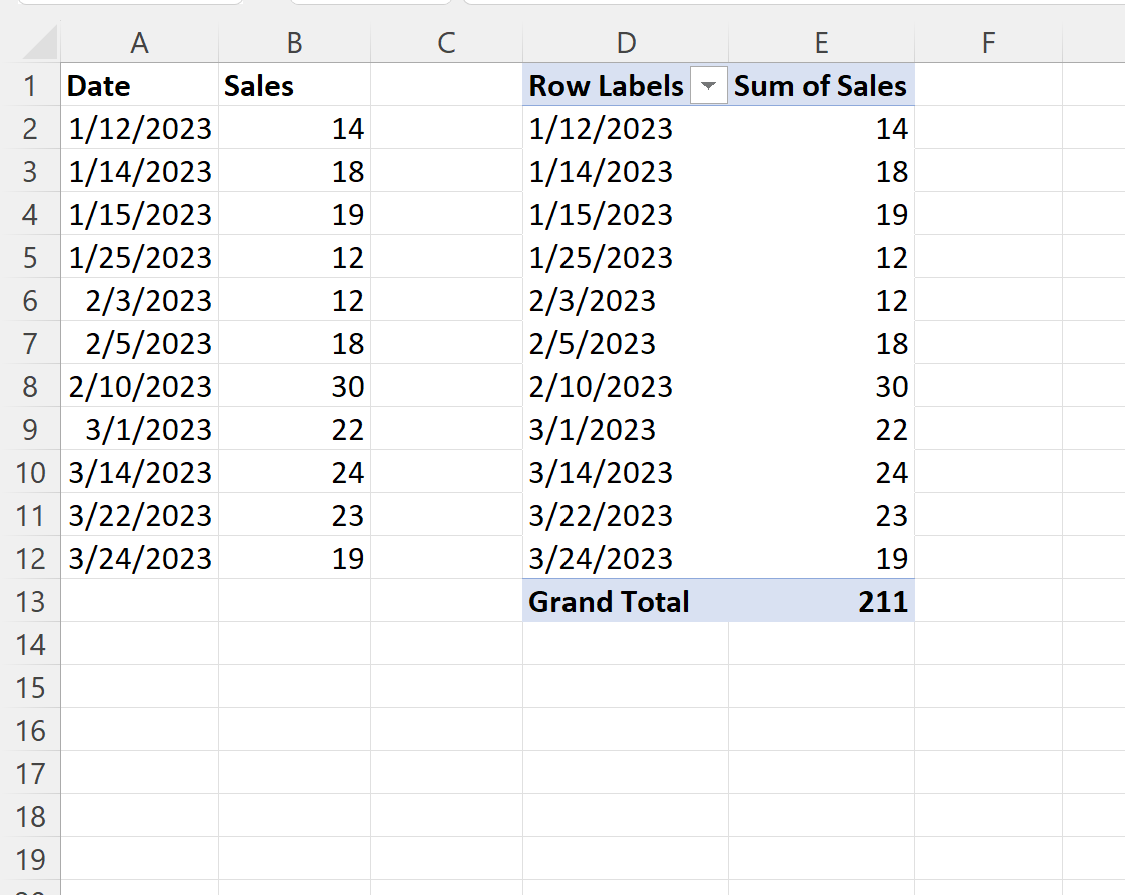
لنفترض أننا نريد تصفية الجدول المحوري لعرض التواريخ التي تقع في شهر مارس فقط.
للقيام بذلك، انقر فوق سهم القائمة المنسدلة بجوار رأس PivotTable المسمى تسميات الصفوف ، ثم انقر فوق عوامل تصفية التاريخ ، ثم انقر فوق كافة التواريخ في الفترة ، ثم انقر فوق مارس :
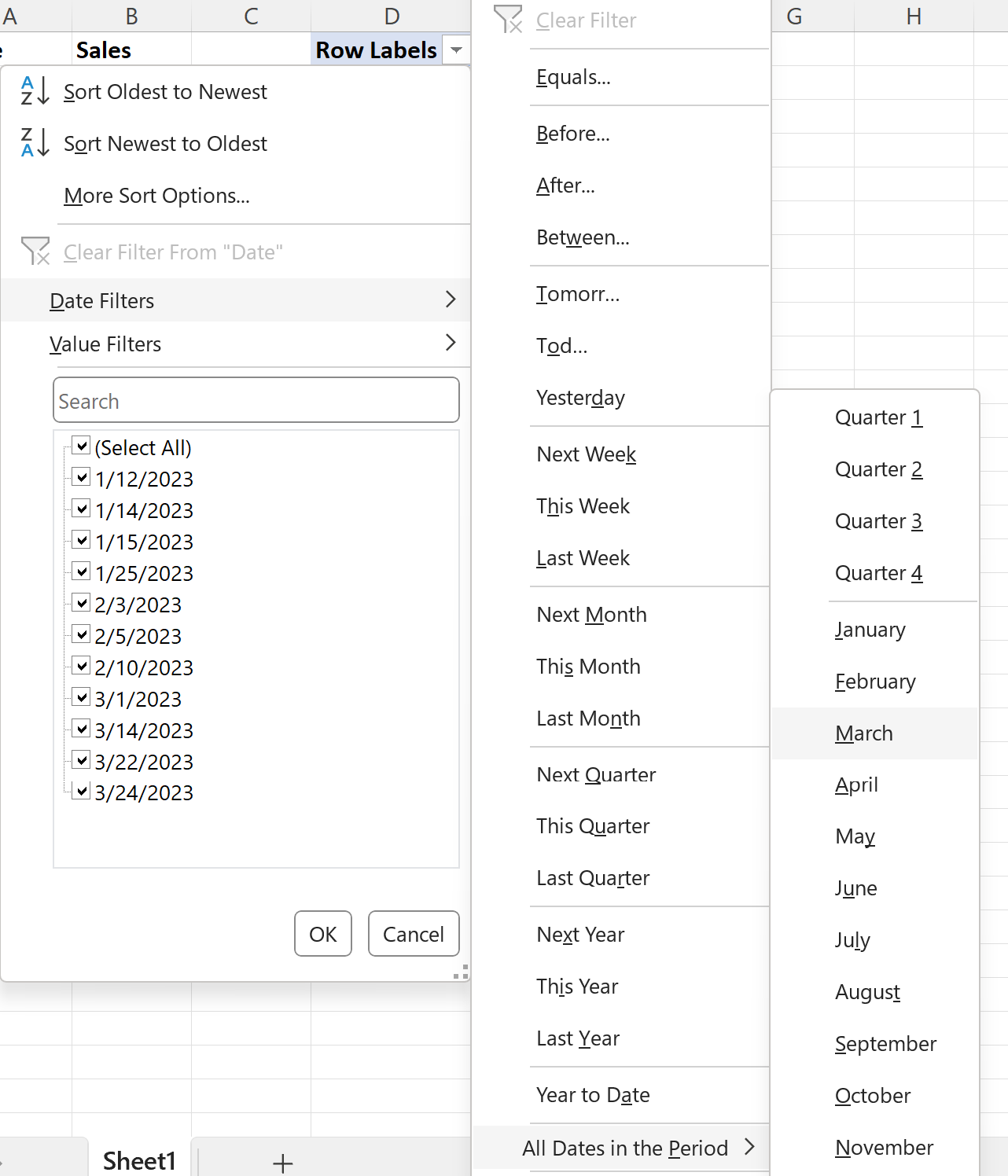
سيتم تصفية الجدول المحوري تلقائيًا لإظهار التواريخ التي تقع في شهر مارس فقط:
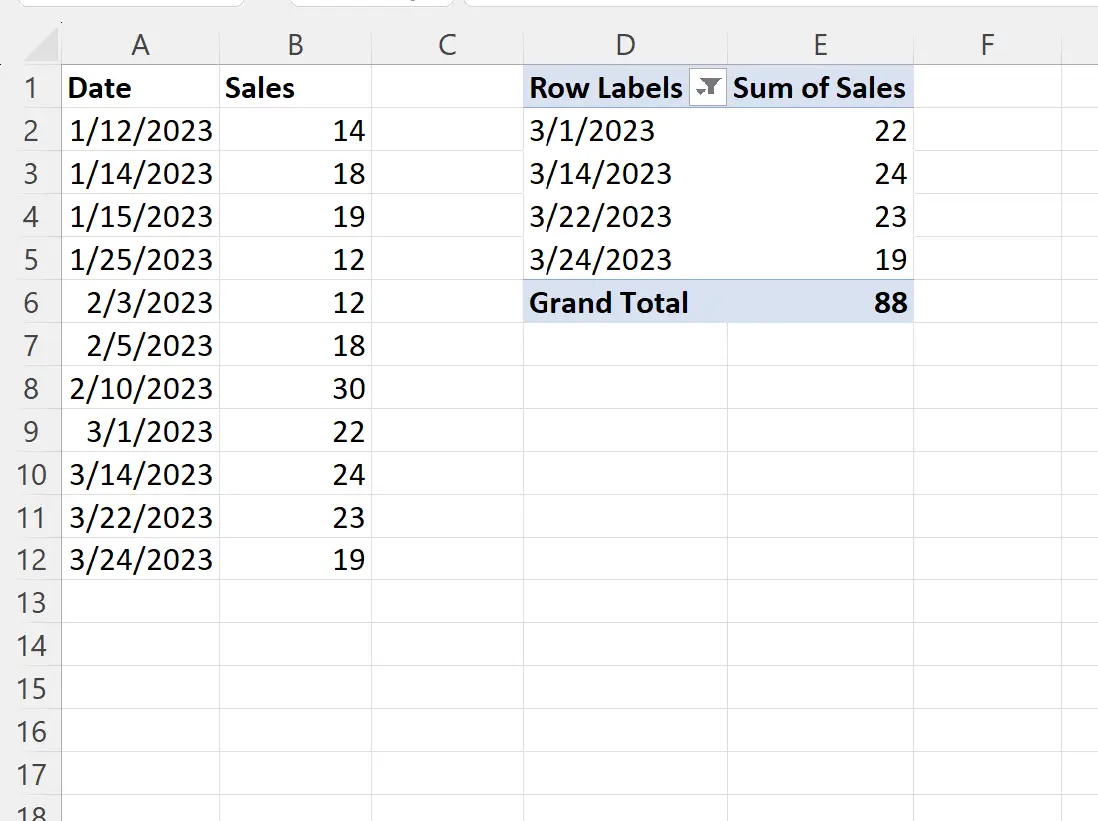
يعكس سطر الإجمالي الكلي أيضًا مجموع المبيعات لتواريخ شهر مارس فقط.
لإزالة هذا الفلتر، انقر على أيقونة الفلتر بجوار تسميات الصفوف ، ثم انقر على مسح عامل تصفية التاريخ .
مصادر إضافية
تشرح البرامج التعليمية التالية كيفية تنفيذ العمليات الشائعة الأخرى في Excel:
Excel: كيفية تصفية أعلى 10 قيم في PivotTable
Excel: كيفية فرز الجدول المحوري حسب الإجمالي الكلي
Excel: كيفية حساب الفرق بين جدولين محوريين